加装的固态硬盘怎么启用 如何将固态硬盘设置为第一启动项教程
更新时间:2023-10-12 11:05:00作者:yang
加装的固态硬盘怎么启用,随着科技的不断发展,固态硬盘(SSD)作为一种新型的存储设备,其高速读写和稳定性逐渐受到用户的关注和青睐,许多人在安装固态硬盘后却不知道如何启用它,也不清楚如何将其设置为第一启动项。在本教程中,我们将为大家详细介绍如何启用加装的固态硬盘,并将其设置为计算机的第一启动项,以便提升计算机的性能和运行速度。无论你是初次接触固态硬盘,还是想要更深入了解它的使用方法,本教程都将为你提供实用的指导和步骤。让我们一起来探索这个有趣而实用的话题吧!
步骤如下:
1.将装有固定硬盘的电脑重启,在重启的同时按键盘上的F2按键。

2.进入bios的界面,选择标题栏的boot选项。

3.进入boot的界面,在界面下方可以看到启动的顺序排序。找到你的固态硬盘名称。
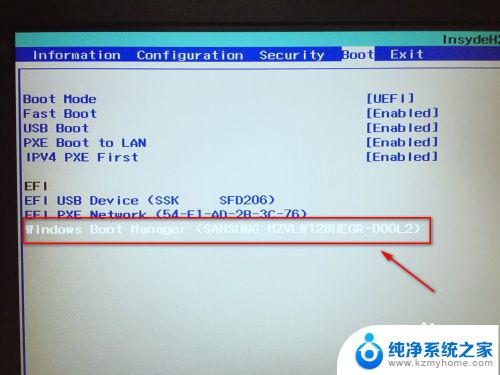
4.接着按F5或F6按键,将固态硬盘选项调整到第一位。
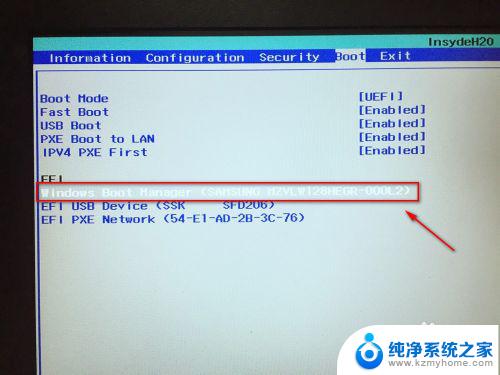
5.设置好后,按键盘的F10按键。然后弹出退出并保存的小窗口,这里点击yes选项。
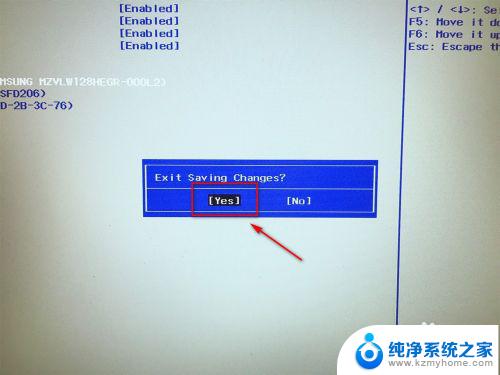
6.最后,电脑会重启。固定硬盘装有系统的话,就会优先从固态硬盘启动了。

以上就是如何启用加装的固态硬盘的全部内容,如果您遇到这种情况,可以尝试按照这里提供的方法解决,希望这些信息对您有所帮助。
加装的固态硬盘怎么启用 如何将固态硬盘设置为第一启动项教程相关教程
- 如何设置固态硬盘为第一启动硬盘 如何将固态硬盘设置为电脑的第一启动项
- 联想笔记本bios设置固态硬盘启动 如何将固态硬盘设置为第一启动项
- 怎么启动固态硬盘的系统 如何设置固态硬盘为第一启动项
- 联想电脑加固态硬盘后调整bios 如何将固态硬盘设置为第一启动项
- 设置电脑从固态硬盘启动 固态硬盘设置为第一启动项的详细步骤
- 台式电脑能加装固态硬盘吗 台式机如何加装SSD固态硬盘
- 台式电脑加装固态硬盘后怎么设置 加装固态硬盘后怎么设置启动顺序
- 微星主板m2固态硬盘设置启动 微星主板M.2启动设置教程
- 笔记本机械硬盘怎么换成固态硬盘 如何将笔记本的机械硬盘更换为固态硬盘
- thinkpad e460加装固态硬盘 联想ThinkPad E460固态硬盘更换指南
- ps删除最近打开文件 Photoshop 最近打开文件记录清除方法
- 怎么删除邮箱里的邮件 批量删除Outlook已删除邮件的方法
- 笔记本电脑的麦克风可以用吗 笔记本电脑自带麦克风吗
- thinkpad没有蓝牙 ThinkPad笔记本如何打开蓝牙
- 华为锁屏时间设置 华为手机怎么调整锁屏时间
- 华为的蓝牙耳机怎么连接 华为蓝牙耳机连接新设备方法
电脑教程推荐
- 1 笔记本电脑的麦克风可以用吗 笔记本电脑自带麦克风吗
- 2 联想电脑开机只显示lenovo 联想电脑开机显示lenovo怎么解决
- 3 如何使用光驱启动 如何设置光驱启动顺序
- 4 怎么提高笔记本电脑屏幕亮度 笔记本屏幕亮度调节方法
- 5 tcl电视投屏不了 TCL电视投屏无法显示画面怎么解决
- 6 windows2008关机选项 Windows server 2008 R2如何调整开始菜单关机按钮位置
- 7 电脑上的微信能分身吗 电脑上同时登录多个微信账号
- 8 怎么看电脑网卡支不支持千兆 怎样检测电脑网卡是否支持千兆速率
- 9 荣耀电脑开机键在哪 荣耀笔记本MagicBook Pro如何正确使用
- 10 一个耳机连不上蓝牙 蓝牙耳机配对失败